
Hướng dẫn, thủ thuật về Android
Một số mẫu điện thoại Samsung đang kinh doanh tại Thế Giới Di Động:
Bạn đang sử dụng điện thoại Samsung Galaxy J3 Pro và bạn thường xuyên gặp rắc rối với việc máy báo bộ nhớ đầy hoặc không thể tiếp tục lưu trữ mặc dù bạn đã dùng thẻ nhớ. Bài viết dưới đây sẽ hướng dẫn bạn cách chuyển dữ liệu sang thẻ nhớ Samsung Galaxy J3 Pro cực đơn giản. Cùng theo dõi nhé!
1. Cách chuyển dữ liệu sang thẻ nhớ điện thoại Samsung Galaxy J3 Pro
Thông thường, các ứng dụng sau khi cập nhật hoặc ứng dụng mới cài đặt sẽ được đặt ở vị trí bộ nhớ máy. Chính vì vậy mà khi muốn cài đặt thêm một ứng dụng bất kì bạn thường gặp các lỗi bộ nhớ không đủ, xóa bớt bộ nhớ để tiếp tục sử dụng.
Để giải phóng bộ nhớ trong của điện thoại, hãy tham khảo cách chuyển ứng dụng sang thẻ nhớ trên điện thoại theo hướng dẫn nhanh sau:
Vào Cài đặt > Chọn Ứng dụng > Chọn ứng dụng bạn muốn chuyển > Chọn Lưu trữ > Chọn Thay đổi > Chọn Thẻ nhớ SD > Chọn Di chuyển.

Chuyển dữ liệu sang thẻ nhớ điện thoại Samsung Galaxy J3 Pro
2. Cách chuyển bộ nhớ máy sang thẻ nhớ điện thoại Samsung Galaxy J3 Pro
Với cách chuyển bộ nhớ máy sang thẻ nhớ điện thoại Samsung Galaxy J3 Pro, biến thẻ nhớ thành bộ nhớ trong bằng tính năng Adoptable Storage, bạn sẽ không còn lo lắng về vấn đề bộ nhớ điện thoại. Chức năng cho phép sử dụng thẻ nhớ SD lắp vào máy để làm bộ nhớ trong của điện thoại.

Chuyển bộ nhớ máy sang thẻ nhớ điện thoại Samsung Galaxy J3 Pro
3. Một số câu hỏi liên quan
- Cách ngắt thẻ nhớ điện thoại Samsung?
Trả lời: Việc ngắt kết nối thẻ nhớ trên điện thoại Samsung thường diễn ra khi thẻ nhớ bị trục trặc, điện thoại không nhận thẻ nhớ hay chỉ đơn giản là sau một thời gian sử dụng thẻ, bạn có nhu cầu thay mới. Để ngắt kết nối thẻ nhớ SD bạn chỉ cần ngắt thẻ nhớ trực tiếp trong phần Cài đặt của máy, sau đó tháo thẻ nhớ từ lắp lưng hoặc khe SIM của máy.

Ngắt thẻ nhớ điện thoại Samsung trực tiếp trên máy
- Cách tăng dung lượng điện thoại Samsung?
Trả lời: Để tăng dung lượng điện thoại Samsung, bạn hãy xóa các dữ liệu, ứng dụng không cần thiết, dọn dẹp các ứng dụng bằng cách xóa cache và bộ nhớ đệm, tắt tính năng tự động cập nhật trong phần CH Play hay đồng bộ dữ liệu lên các dịch vụ lưu trữ như Samsung Cloud.
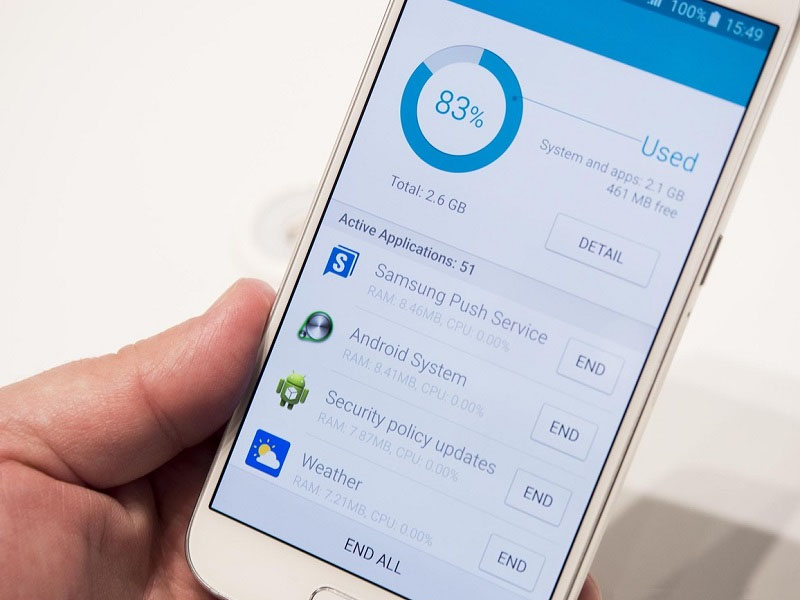
Xóa ứng dụng không cần thiết để tăng dung lượng cho máy
- Chuyển dữ liệu qua điện thoại Samsung khác?
Trả lời: Đặc biệt, với các dòng điện thoại Samsung Galaxy, bạn chỉ cần tải ứng dụng Smart Switch trên CH Play ở cả hai chiếc điện thoại sau đó cho chúng kết nối với nhau và bắt đầu chuyển dữ liệu. Đây là ứng dụng hỗ trợ chuyển dữ liệu (Danh bạ, tin nhắn, ghi chú,...) chỉ với một vài thao tác đơn giản.
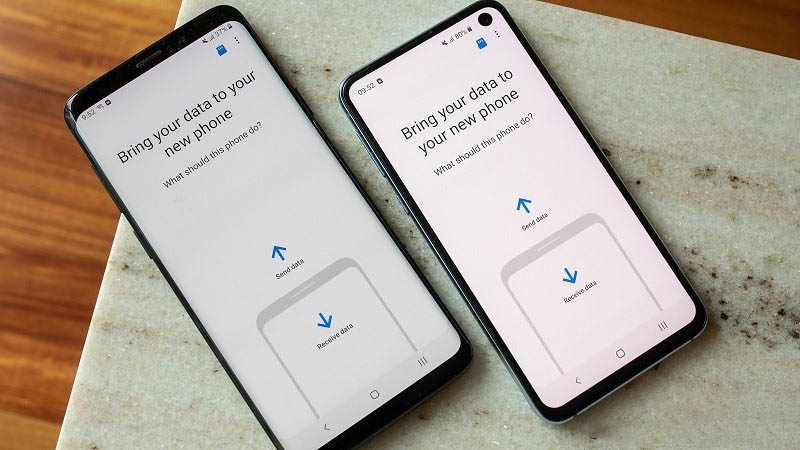
Chuyển dữ liệu điện thoại Samsung qua ứng dụng Smart Switch
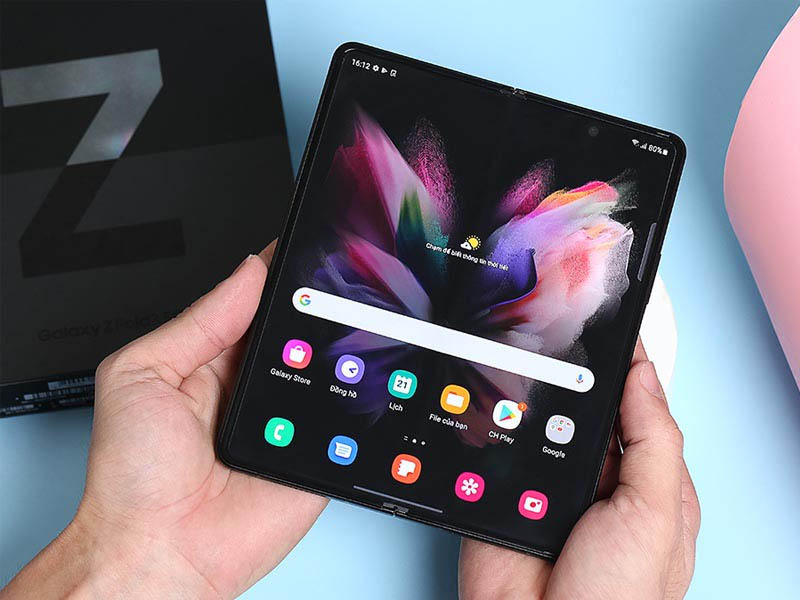
Samsung Galaxy Z Fold3 5G có màn hình gập có thiết kế mỏng gọn, bền bỉ
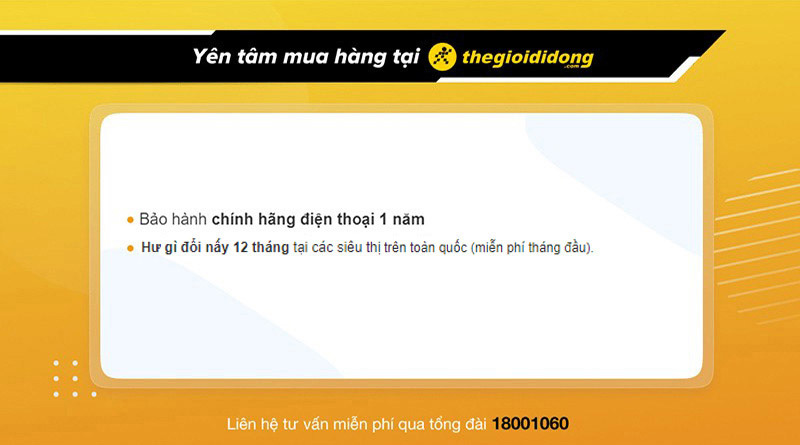
Chính sách bảo hành Samsung tại Thế Giới Di Động
Bài viết trên vừa hướng dẫn bạn cách chuyển dữ liệu sang thẻ nhớ Samsung Galaxy J3 Pro cực đơn giản. Chúc bạn thực hiện thành công. Cảm ơn bạn đã theo dõi.
Link nội dung: https://vinaenter.edu.vn/cach-chuyen-du-lieu-tu-may-sang-the-nho-samsung-j2-a34697.html